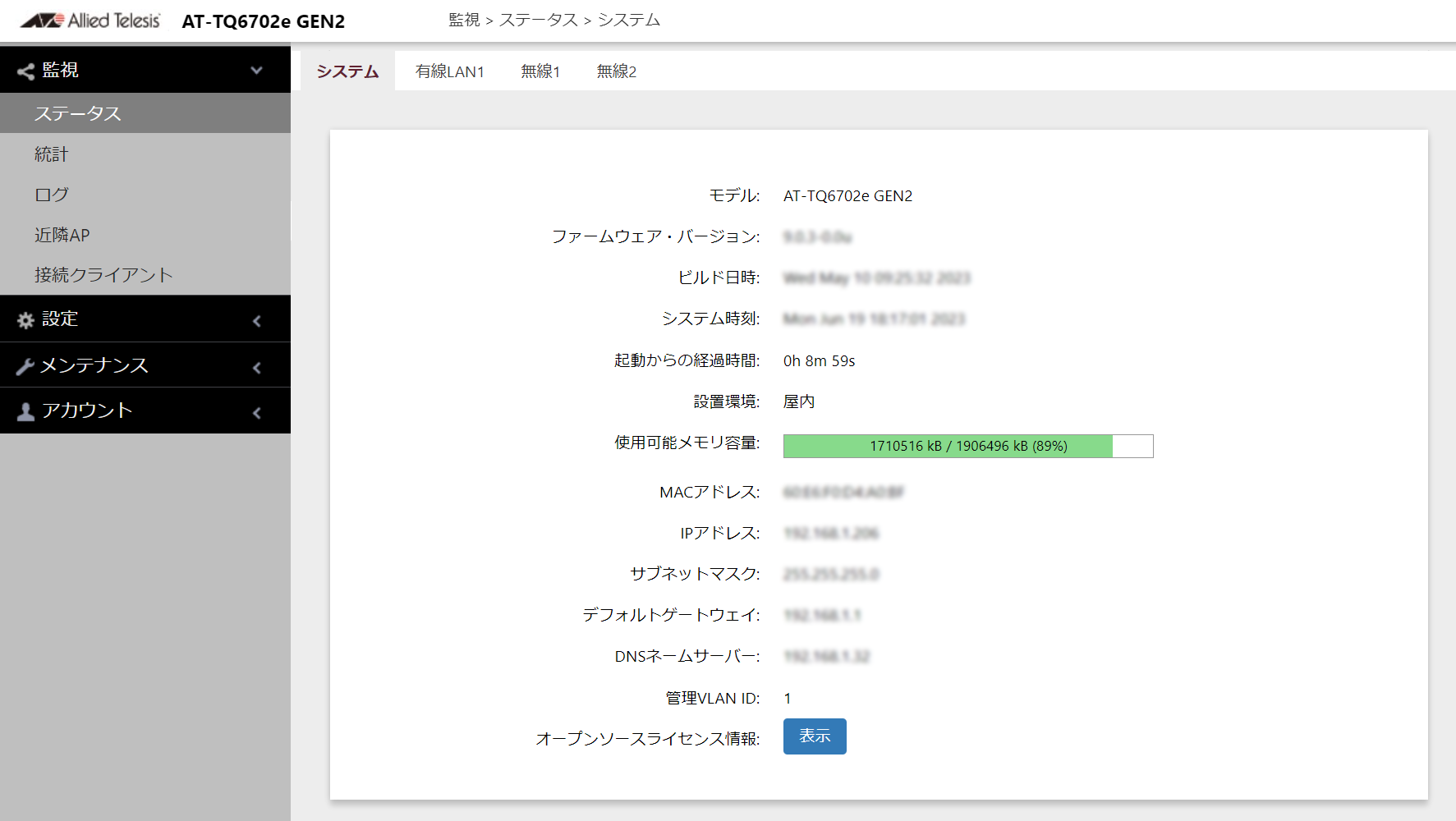Note本製品のLANポート(100/1000/2.5GBASE-T/5GBASE-Tポート)は、MDI/MDI-X自動認識機能を持ちます。
Noteご購入時には、「IPアドレスの取得」が「DHCP」となっています。DHCPサーバーが存在しないネットワーク環境でこのIPアドレスにアクセスしてください。「設定 / システム」の「通信」画面で「IPアドレスの取得」を「スタティックIP」に変更できます。
ご購入時の「ユーザーID」は「manager」、「パスワード」は「friend」です。
入力したパスワードは、「●」で表示されます。
Note管理者(manager)の初期パスワードのまま運用しないでください。重大なセキュリティーホールとなる可能性があります。本手順完了後、「クイックツアー / 基本操作」の「管理者ユーザー名とパスワードを変更する」をご覧になり、パスワードの変更を行ってください。

Note管理画面が開かないときはコンピューターのIPアドレスやプロキシの設定などのネットワーク設定を確認してください。
Noteデフォルトでは、セッションタイムアウトは5分です。何も操作しない状態で5分が経過するとログイン画面に切り替わります。「設定 / システム」の「Web」画面で、「セッションタイムアウト」を変更できます。
Noteデフォルトでは、同時にログインできるユーザーは5セッションです。「設定 / システム」の「Web」画面で、「最大セッション数」を変更できます。